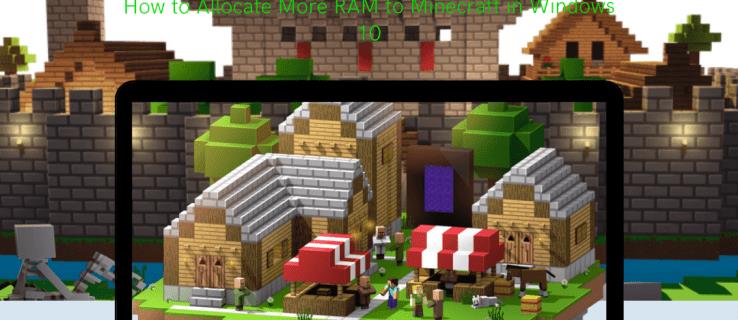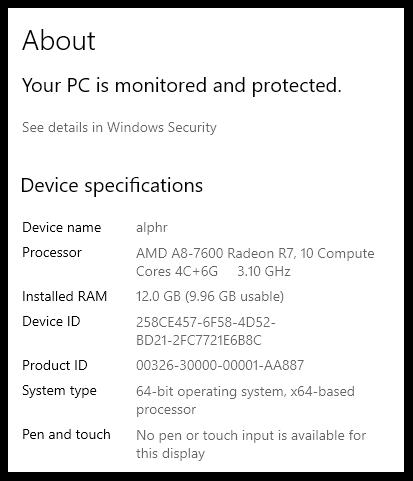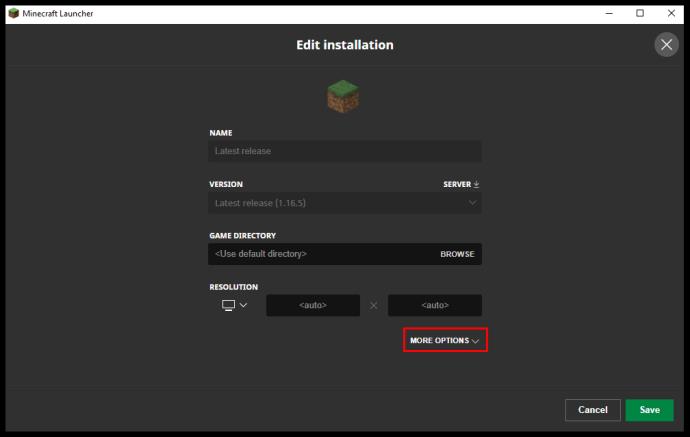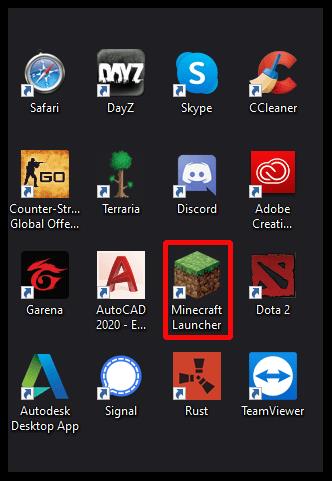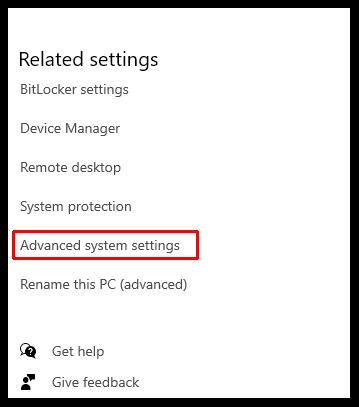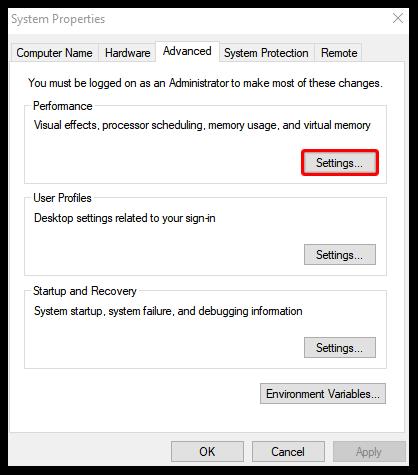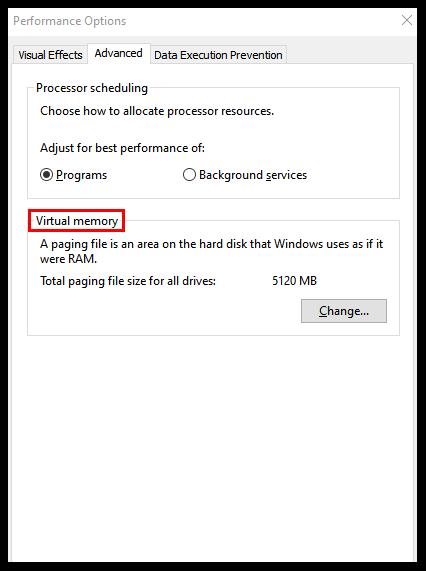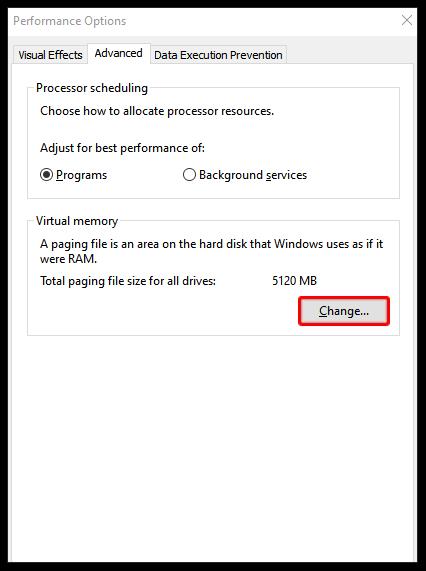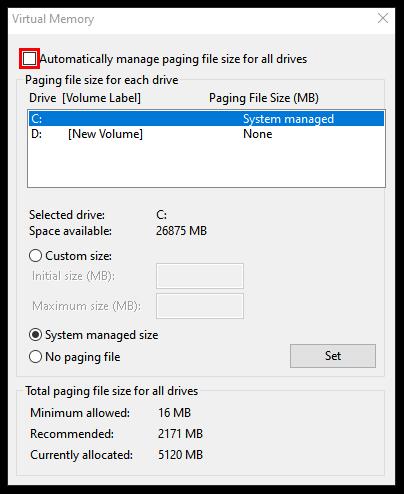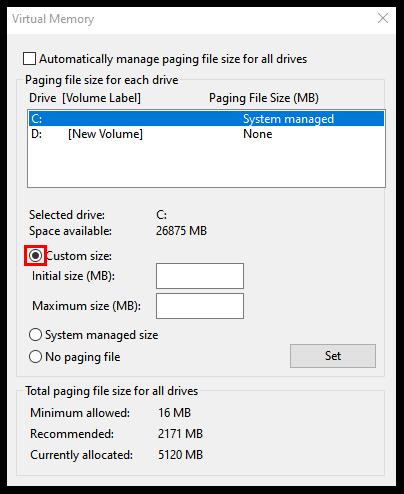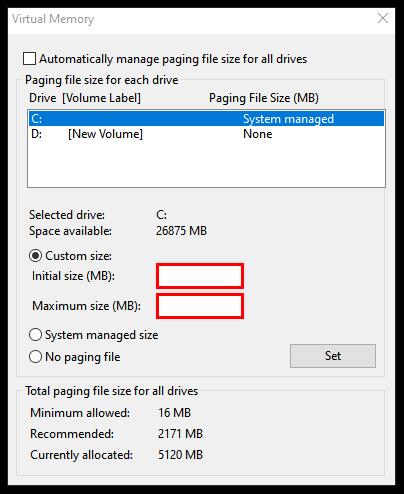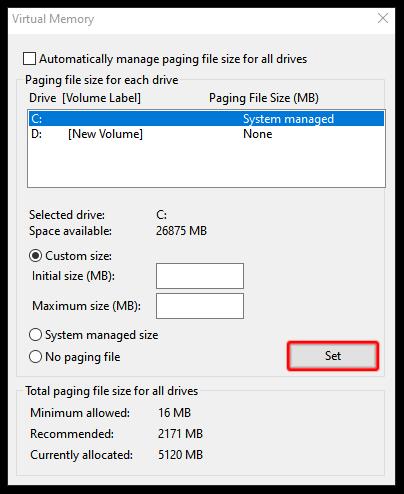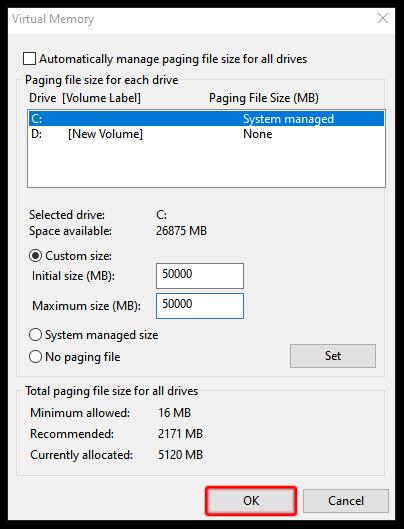Windows 10'da Minecraft oynarken korkunç bir kekemelik mi yaşıyorsunuz? Oyununuzun olması gerektiği gibi akmadığını fark ederseniz, suçlu RAM'iniz veya daha doğrusu eksikliği olabilir.
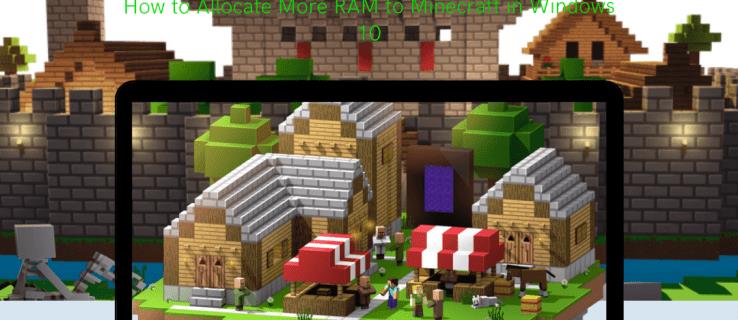
Bu makale, Windows 10'da Minecraft'ı çalıştırmak için yeterli RAM'iniz olup olmadığını nasıl öğreneceğinize ve ihtiyacınız varsa nasıl daha fazlasını alacağınıza bakacaktır. Oyuna oynarken çalışması için daha fazla RAM vererek takılmaları ve donan ekranları geçmişte bırakın.
Windows 10'da Minecraft'a Daha Fazla RAM Nasıl Ayrılır?
Minecraft oyununuza daha fazla RAM ayırmanın birkaç yolu vardır. Başlamadan önce, bilgisayarınızda ne kadar RAM olduğunu öğrenmek iyi bir fikirdir. Bunu nasıl yapacağınızı bilmiyorsanız, aşağıdaki adımları izleyin:
- Başlat menüsüne gidin ve "Ayarlar menüsü"nü seçin veya dişli çark simgesini seçin.

- “Sistem” düğmesini seçin ve ardından sol bölmeden “Hakkında” öğesini seçin.

- "Cihaz Özellikleri" altında, Kurulu RAM'inizi kontrol edin.
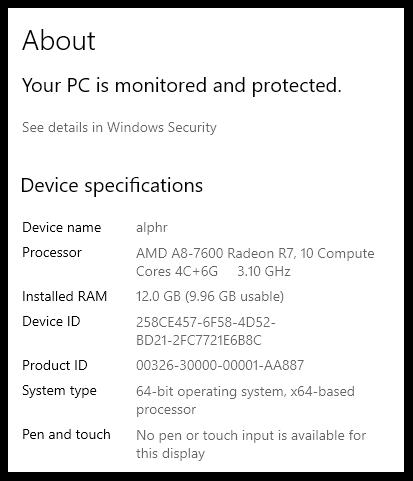
Yüklü RAM altında iki rakam görmelisiniz. İlk şekil, bilgisayarınızda neyin yüklü olduğunu gösterir ve parantez içindeki sayı, kullanıma hazır RAM'dir.
Microsoft Store'a göre Windows 10 için Minecraft'ı çalıştırmak için en az 4 GB RAM'e ihtiyacınız var. Optimum oyun deneyimi için önerilen bellek 8 GB'dir.
Bir RTX sisteminiz varsa, şanslısınız. Oyun, RTX grafik kartları için resmi desteğe sahiptir, ancak oyunu çalıştırmak için 8 GB RAM'e ihtiyacınız vardır.
Önemli bir yan not olarak:
Windows 10 için Minecraft'ınız varsa (yani Bedrock Sürümü), RAM'i oyun gereksinimlerinize göre otomatik olarak ayırır. Oyunun Java sürümleri, RAM tahsislerini değiştirmenize izin verir. Her ikisi de Windows 10'da oynanabilir, bu yüzden biraz kafa karıştırıcı olabilir.
Öyleyse, Minecraft'a daha fazla RAM ayırmaya bakalım…
Minecraft'ın Java sürümüne sahipseniz, Minecraft Başlatıcı aracılığıyla RAM tahsis etmek için aşağıdaki adımlara göz atın:
- Minecraft Launcher'ı başlatın.

- Oyun için “Kurulumlar” sekmesine gidin.

- "En son sürüm" seçeneğini bulun veya yeni bir özel kurulum oluşturun.

- "Oynat" düğmesinin yanındaki üç yatay noktayı seçin (en son sürümü kullanıyorsanız).

- Açılır menüden "Düzenle"yi seçin.

- Bir sonraki pencerede, "Diğer Seçenekler"e gidin ve alt kısımdaki "JVM Argümanları" metin kutusunu arayın.
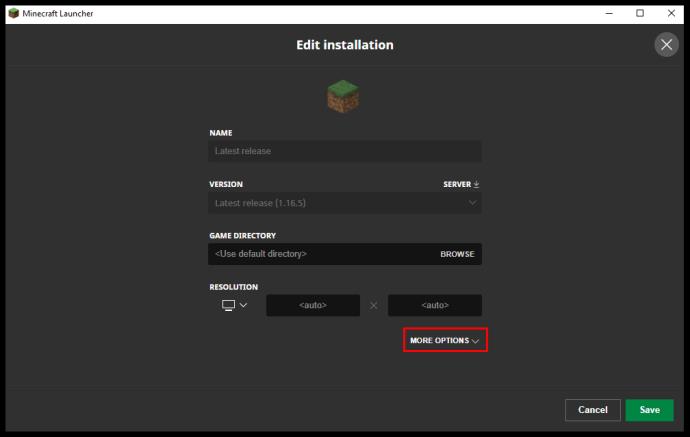
- Kodun “ ” yazan kısmını arıyorsunuz
Xmx[number]G. Bu, ayrılan RAM miktarıdır.

- Numarayı,
Xmx[number]Gtahsis etmek istediğiniz RAM'e değiştirin. Örneğin, sahipseniz, Xmx4Goyuna ayrılmış 4 GB RAM'iniz var demektir. Xmx8GBunun yerine 8 GB RAM istiyorsanız bunu değiştirin .

- "Kaydet" düğmesine basın ve oyunu başlatın.

Genel bir kural olarak, kullanılabilir RAM'inizin yarısından fazlasını asla Minecraft'a ayırmak istemezsiniz. Oyuna belirli bir miktarda RAM ayırmanız, oyunun tümünü oyun için kullanacağı anlamına gelmez. Yalnızca, çekilebilecek mevcut RAM havuzunu artırır.
Farklı sürümleri oynamak istiyorsanız, başlatıcınızdaki her Minecraft kurulumu için bu adımları tekrarlamanız gerekeceğini unutmayın.
Windows 10'da Minecraft Sunucularına Daha Fazla RAM Nasıl Ayrılır?
Minecraft sunucularına daha fazla RAM ayırmak karmaşık bir süreç gibi gelebilir ancak bu değişiklikleri birkaç basit adımda yapabilirsiniz. Başlamak için aşağıdaki talimatları uygulamanız yeterlidir:
- Minecraft sunucu dizinine gidin. Minecraft_server.exe dosyasının bulunduğu klasördür. Bulamıyorsanız, bilgisayarınızda "Minecraft sunucusu"nu arayın.
- "Giriş" düğmesine ve ardından "Yeni Öğe"ye basın.
- "Metin Belgesi"ne gidin. Amaç, sunucu dizininde yeni bir metin belgesi oluşturmaktır.
- Aşağıdakileri yapıştırın veya yazın:
# #leri MB olarak ayırmak istediğiniz değerle değiştirin. Yani, 2Gb RAM 2048'dir.
Java -Xmx##M -Xmx##M -exe Minecraft_Server.exe -o true
PAUSE
- “Dosya” ve “Farklı Kaydet…” seçeneğine gidin.
- Dosya türünü "Tüm Dosyalar" olarak değiştirin.
- Dosya adını "dosya sunucusu başlatıcısı" olarak girin.
- Uzantı türünü .bat olarak değiştirin.
Yeni dosya artık Minecraft sunucu başlatıcınızdır. Yeni tahsisinizle çalıştırmak için dosyayı çift tıklamanız yeterlidir.
Minecraft 1.15.2'ye Daha Fazla RAM Nasıl Ayrılır?
Minecraft'ın farklı sürümlerine daha fazla RAM ayırmak basit bir işlemdir. Minecraft Launcher'ı kullanarak 1.15.2 ve Minecraft'ın diğer sürümleri için RAM tahsisini değiştirmek üzere aşağıdaki adımlara göz atın.
- Başlatıcı simgesini kullanarak Minecraft'ı başlatın.
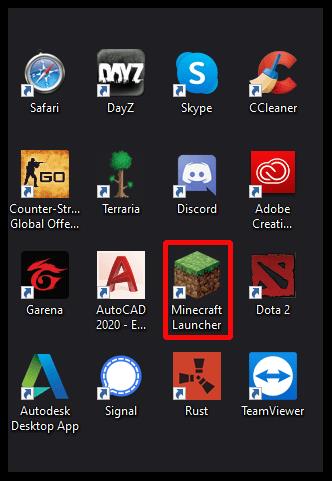
- "Kurulumlar" sekmesine gidin.

- Değiştirmek istediğiniz sürümü seçin.

- Açılır menüyü açmak için yeşil "oynat" düğmesinin yanındaki üç yatay noktayı seçin.

- Menüden "Düzenle"yi seçin.

- “JVM Bağımsız Değişkenleri” adlı metin kutusunu arayın.

- Komut dosyasının yazan kısmını arayın
-Xmx[number]G. Örneğin, ayrılmış 2 GB RAM'iniz varsa, -Xmx2G.

- Numarayı, kullanmak istediğiniz yeni RAM miktarıyla değiştirin.

- Değişiklikleri kaydedin ve oyunu başlatın.

Windows 10'da RAM Nasıl Temizlenir
Bilgisayarınızı yeniden başlatmak, Windows 10'da RAM'i temizlemenin en basit yollarından biridir. Eski, depolanmış veriler ve arka planda çalışan programlar/işlemler, bilginiz olmadan RAM'i kullanabilir. Bir bilgisayarı yeniden başlatmak, esasen, kayrakları temizleyebilir.
Windows 10'da RAM Nasıl Optimize Edilir
RAM'inizin Windows 10'da optimize edildiğinden emin olmanın birkaç yolu vardır. Bilgisayarınızın biraz yavaş çalıştığını fark ederseniz deneyebileceğiniz birkaç şey şunlardır:
1. Önbelleğinizi Temizleyin
Bazen sadece bilgisayarınız için küçük bir temizlik yapmanız gerekir. Önbellek bilgilerinin tutulması, sayfaların daha hızlı yeniden yüklenmesine yardımcı olabilir, ancak aynı zamanda bakım için RAM kullanır. Bilgisayarınızın optimum hızda çalışmadığını fark ederseniz, önbelleğinizi temizlemeyi deneyebilirsiniz.
2. Yazılımı Güncelleme
Uygulamaların ve yazılımların eski sürümleri, işlenmesi gerekenden daha fazla bellek kullanıyor olabilir. Tüm yazılım ve uygulamalarınızın güncel olduğundan emin olmak, her birinin minimum RAM etkisi ile optimum hızda çalışmasını sağlamaya yardımcı olabilir.
3. Süreçlerinizi İzleyin ve Sürdürün
Belirli uygulamaların arka planda çalışırken ne kadar RAM kapladığını fark etmeyebilirsiniz. Belleğinizin hayatını emen bu RAM vampirlerine sahip olmadığınızdan emin olmak için düzenli olarak kontrol etmek iyi bir fikirdir.
Bilgisayarınızda tam olarak ne kadar bellek kullanıldığını öğrenmek istiyorsanız “Ctrl+Alt+Delete” tuşlarına aynı anda basarak Görev Yöneticisi'ni açın ve “İşlemler” sekmesine gidin. Bellek sütununda, bu RAM suçlularını tanımlayabilecek ve gerektiğinde silebileceksiniz.
Windows 10'da Daha Fazla Sanal Bellek Nasıl Elde Edilir
Bilgisayarınızdan sanal belleğinizin azaldığını söyleyen bir mesaj aldınız mı? Varsa, daha fazla sanal bellek elde etmenin en kolay yollarından biri “Ayarlar” menüsüdür.
- "Ayarlar" menüsüne gidin.

- Sol bölmede “Sistem” düğmesini ve ardından “Hakkında” öğesini seçin.

- "İlgili ayarlar" bölümünün altındaki "Sistem bilgisi"ni tıklayın.
- Sol bölmedeki seçeneklerden "Gelişmiş sistem ayarları"nı seçin.
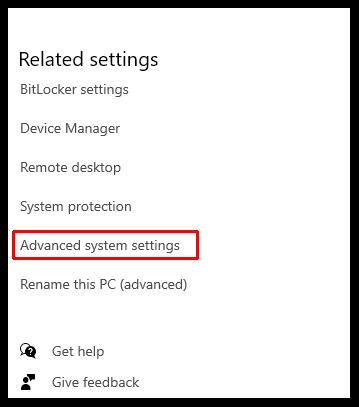
- Yeni pencerede, "Gelişmiş" sekmesine gidin ve "Ayarlar" ı seçin.
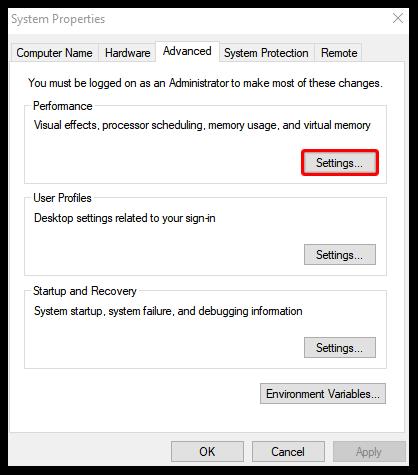
- Tekrar "Gelişmiş" sekmesini seçin ve "Sanal bellek" adlı bölüme gidin.
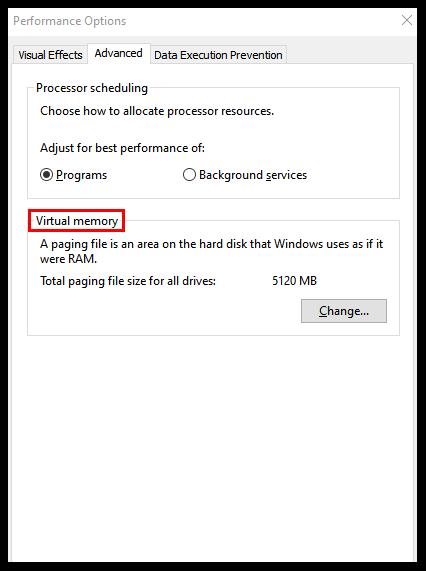
- "Değiştir" düğmesini seçin.
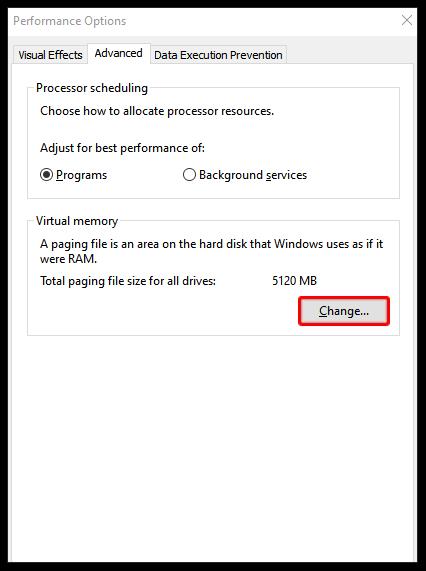
- "Tüm sürücüler için disk belleği dosyalarının boyutunu otomatik olarak yönet" yazan kutunun işaretini kaldırın.
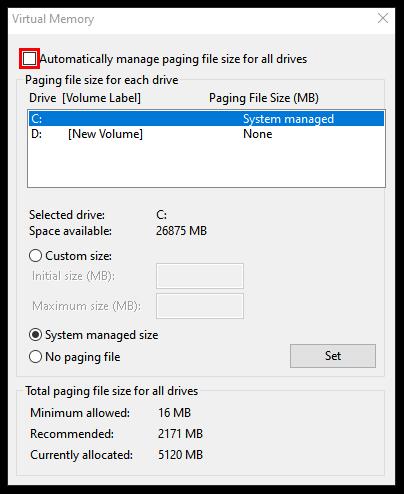
- “Özel Boyut” seçeneğine gidin ve seçin.
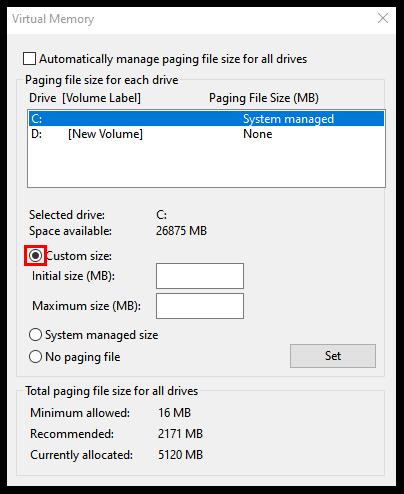
- Disk belleği dosyası için başlangıç ve maksimum boyutlar (MB olarak) için parametreleri girin.
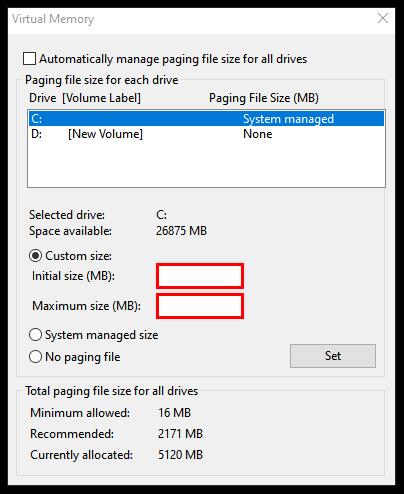
- "Ayarla" düğmesine basın.
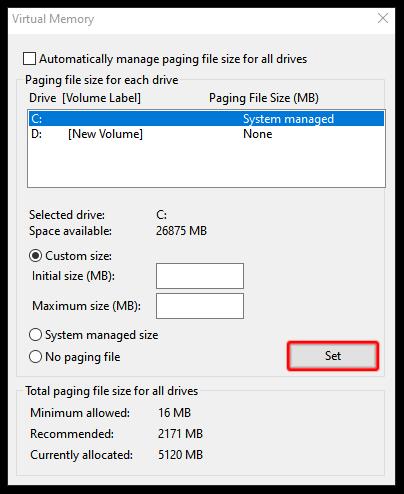
- “Tamam” düğmesine iki kez basarak onaylayın.
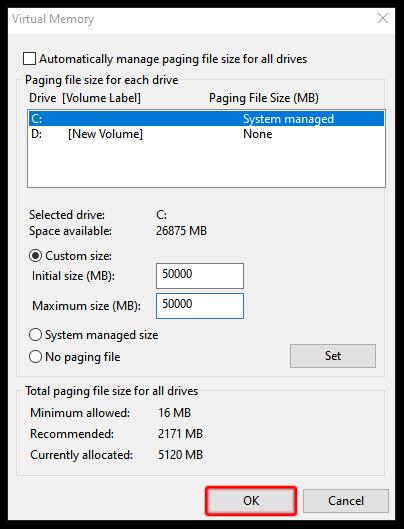
- Bilgisayarı yeniden başlatın.
Yine de bu yola girmeden önce, ne yaptığınızı bilmiyorsanız, bu ayarları değiştirmenin bilgisayarınızın çalışma biçiminde ciddi sorunlara neden olabileceğini bilmelisiniz. Bu adımları son çare olarak kullanın veya kendi başınıza denemeden önce bir uzmanla konuşun.
Başlatıcıda Minecraft'a Daha Fazla RAM Nasıl Ayrılır?
Başlatıcı aracılığıyla Minecraft'a daha fazla RAM ayırmak, bir sayı değiştirmek kadar basittir. Daha fazla RAM ayırmak için aşağıdaki adımları izleyin:
- Minecraft Başlatıcı'yı açın.

- "Kurulumlar" sekmesine gidin.

- Değiştirmek istediğiniz sürümü tıklayın.

- Yeşil "Oynat" düğmesinin yanındaki üç beyaz yatay noktayı seçin.

- Açılır menüden "Düzenle"yi seçin.

- Aşağı kaydırın ve “JVM Bağımsız Değişkenleri” adlı metin kutusunu bulun.

- Komut dosyasının bu bölümünü arayın:
Sayı, Minecraft'a ayrılmış olan GB miktarını temsil eder. Yani, zaten Minecraft'a ayrılmış 2 GB RAM'iniz varsa, " Xmx2G " diyecektir . RAM miktarını değiştirmek için sayıyı değiştirmeniz yeterlidir.
-Xmx[number]G

- Değişiklikleri kaydedin ve oyunu başlatın.

Windows 10'da Minecraft'ın Ne Kadar RAM Kullanıldığı Nasıl Kontrol Edilir
Windows 10'da Görev Yöneticisi ile Minecraft'ın gerçek zamanlı olarak ne kadar RAM kullandığını öğrenebilirsiniz. Bilgi tazelemeye ihtiyacınız varsa Görev Yöneticisi'ne şu şekilde erişirsiniz:
Kontrol + Alt + Sil tuşlarına basın
VEYA
Başlat menüsü simgesine sağ tıklayın ve “Görev Yöneticisi”ni seçin
İşlemler sekmesi, o anda bilgisayarınızda çalışan tüm yazılımları ve uygulamaları gösterir. Bu nedenle, Minecraft'ı çalıştırırken ona erişmek size oyunun ne kadar bellek kapladığını gerçek zamanlı olarak gösterebilir. Megabayt cinsinden görmek için Bellek sütununun altına bakmanız yeterlidir.
Ek SSS
Minecraft Ne Kadar RAM Gerektirir?
64 bit sistemde, temel oyunu çalıştırmak için Minecraft için minimum RAM gereksinimi 4 GB ve önerilen RAM tahsisi 8 GB'dir. Tabii ki, temel oyunla birlikte çalışan modlarınız varsa, onu desteklemek için daha fazla RAM'e ihtiyacınız olacak.
RAM'inize Öncelik Verin
Minecraft RAM tahsisinizi en üst düzeye çıkarmak o zamanlar iyi bir fikir gibi görünebilir, ancak bunun bilgisayarınızdaki diğer tüm uygulamaların maliyetine olduğunu unutmayın. Bu nedenle, genel bir kural olarak, çoğu oyuncu mevcut RAM'lerinin yarısından fazlasını oyuna koymaz.
Daha fazla RAM için kazınıyorsanız, arka planda çalışan gizli yazılımları ve uygulamaları arayın. Siz farkında olmadan RAM'inizi yiyor olabilirler. Minecraft'ı çalıştırmadan önce bunları devre dışı bırakmak veya kapatmak, oyun performansını katlanarak artırabilir.
Windows 10 için Minecraft için ne kadar RAM ayırıyorsunuz? Oyun için modları kullanırken daha fazlasına ihtiyacınız olduğunu düşünüyor musunuz? Aşağıdaki yorumlar bölümünde bize bundan bahsedin.